安裝和設定 DHCP 角色
Contoso 只能在 Windows Server 作業系統上安裝 DHCP 伺服器角色。 其可在網域控制站上安裝 DHCP 伺服器,任何執行 Windows Server 的伺服器則都可以裝載 DHCP 伺服器。 例如,分公司檔案和列印伺服器也可以發揮本機 DHCP 伺服器的功用。 此外:
- 安裝程式必須具有本機系統管理權,才能執行安裝。
- 此伺服器必須具有靜態 IP 位址。
安裝 DHCP 伺服器角色
您可以使用 Windows Admin Center 的 [角色和功能] 或伺服器管理員主控台的 [新增角色及功能精靈],安裝 DHCP 伺服器角色。
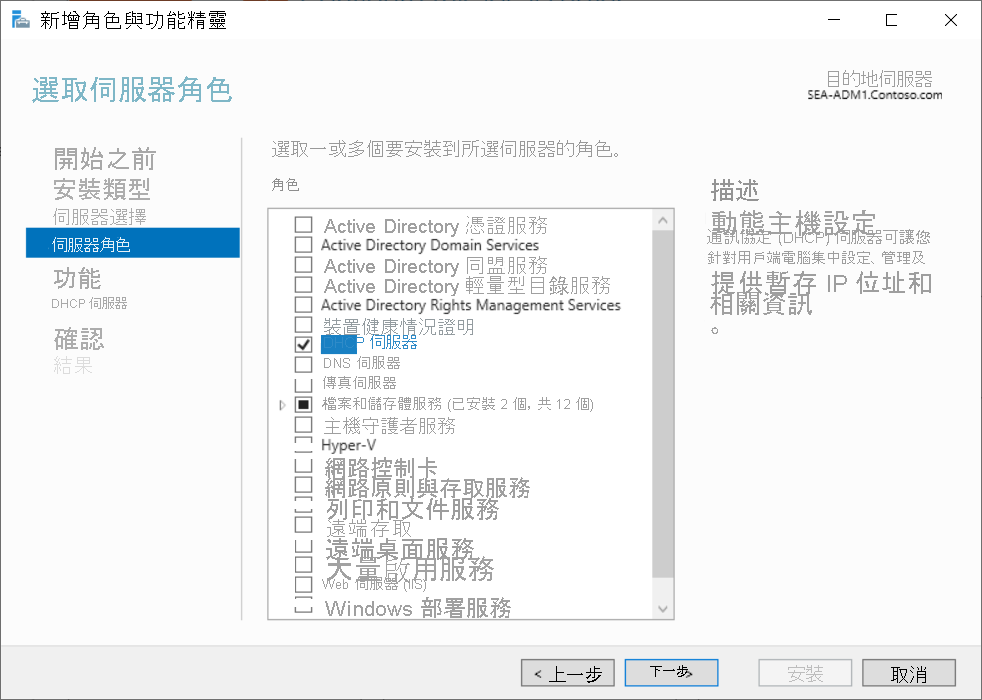
您也可使用下列 Windows PowerShell 命令:
Add-WindowsFeature DHCP -IncludeManagementTools
注意
-IncludeManagementTools 是選用參數。
DHCP 管理工具
使用伺服器管理員安裝 DHCP 伺服器角色時,伺服器管理員也會安裝 DHCP 管理工具、Windows DHCP PowerShell 模組 Cmdlet,如果伺服器包含桌面體驗,還會安裝 DHCP 管理主控台。 您可以從 Windows 伺服器或 Windows 用戶端上的遠端伺服器管理工具 (RSAT) 安裝 DHCP 主控台或 Windows PowerShell Cmdlet,施行遠端系統管理。
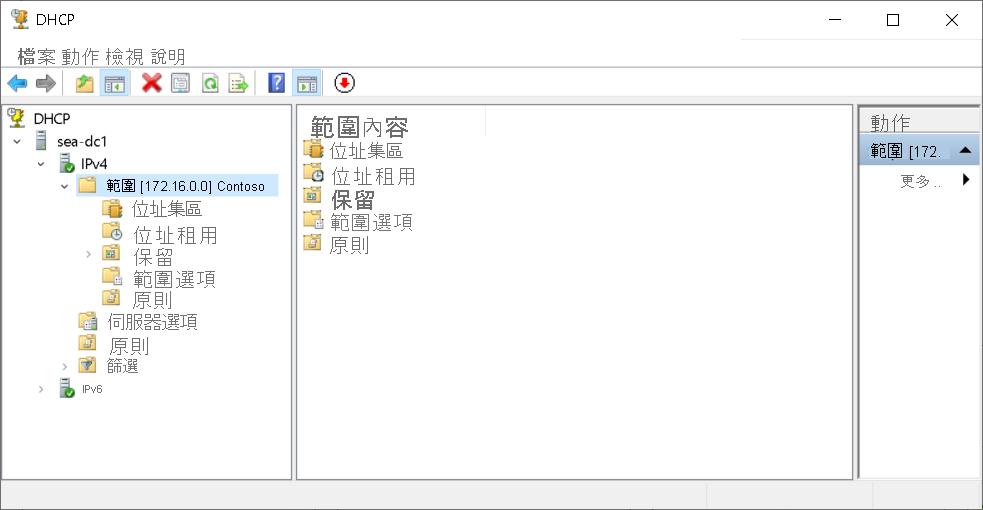
若要使用 Windows Admin Center 管理 DHCP 伺服器,您必須在 DHCP 伺服器上安裝 DHCP 管理 Cmdlet。 如未安裝,Windows Admin Center 會顯示「未安裝 DHCP PowerShell 工具 (RSAT)」訊息,並提供從遠端執行安裝的 [安裝] 按鈕。
DHCP 管理群組
若要委派管理 DHCP,每部 DHCP 伺服器都要包含一個 DHCP Administrators 本機群組和一個 DHCP Users 本機群組。 DHCP Administrators 群組會管理本機 DHCP 伺服器,而 DHCP Users 群組會檢查本機 DHCP 伺服器上的設定和狀態資訊。
當您使用伺服器管理員安裝 DHCP 伺服器角色時,DHCP 安裝後設定精靈會建立這兩個群組。 如果使用 Windows Admin Center 或 Windows PowerShell 安裝 DHCP 角色,您即必須手動觸發建立群組。
若要使用 Windows PowerShell 建立 DHCP 管理群組,請執行下列命令:
Add-DhcpServerSecurityGroup -Computer DhcpServerName
DHCP AD DS 授權
DHCP 通訊一般會發生在任何使用者或電腦驗證之前。 因為 DHCP 通訊協定是以 IP 廣播為基礎,所以未知的 DHCP 伺服器會提供用戶端不正確的資訊。 您可以授權伺服器藉以避免此情況。 您可以使用稱為 DHCP 授權的流程,先在 Active Directory 網域中註冊 DHCP 伺服器,以便其支援 DHCP 用戶端。 授權 DHCP 伺服器是您安裝 DHCP 伺服器之後,必須執行的安裝後工作之一。
AD DS 需求
您必須先在 AD DS 中授權 Windows Server DHCP 伺服器角色,才能開始租用 IP 位址。 您可以讓單一 DHCP 伺服器為包含多個 AD DS 網域的子網路提供 IP 位址。 因此,您必須使用企業系統管理員帳戶來授權 DHCP 伺服器。 在單一網域環境中,Domain Admins 的成員資格即足以授權 DHCP 伺服器。
您可以使用 DHCP 管理主控台或 Windows PowerShell 來授權 DHCP 伺服器。 若要使用 Windows PowerShell 授權 DHCP 伺服器,請執行下列命令:
Add-DHCPServerinDC <hostname or IP address of DHCP server>
獨立 DHCP 伺服器的考量事項
獨立 DHCP 伺服器是執行 Windows Server 的電腦,不是 AD DS 的成員,且已安裝並設定 DHCP 伺服器角色。 如果獨立 DHCP 伺服器在網域中偵測到已授權的 DHCP 伺服器,就不會租用 IP 位址,並會自動關機。
未授權的 DHCP 伺服器
許多網路裝置都有內建的 DHCP 伺服器軟體,可讓這些裝置發揮 DHCP 伺服器的功用。 這些裝置上的 DHCP 伺服器一般不會識別 AD DS 中的授權。 因此,在 DHCP 伺服器軟體啟用後,如果這些 DHCP 伺服器要連線到網路,就要租用 IP 位址。 若要尋找這些未授權的 DHCP 伺服器,您必須執行調查。 當您偵測到未授權的 DHCP 伺服器時,您應該停用這些伺服器上的 DHCP 服務。 您可以在取得錯誤 IP 位址資訊的 DHCP 用戶端電腦上執行 ipconfig /all 命令,找出未授權 DHCP 伺服器的 IP 位址。
示範
下列影片示範如何使用 Windows Admin Center 部署 DHCP 伺服器角色。 此程序的主要步驟如下:
- 在 Microsoft Edge 中,瀏覽至 Windows Admin Center 網站。
- 連線到 Windows Server 電腦。
- 從 [工具] 窗格中,選取 [角色和功能]
- 選取 [DHCP 伺服器]。
- 完成角色安裝,然後在 AD DS 中授權伺服器。